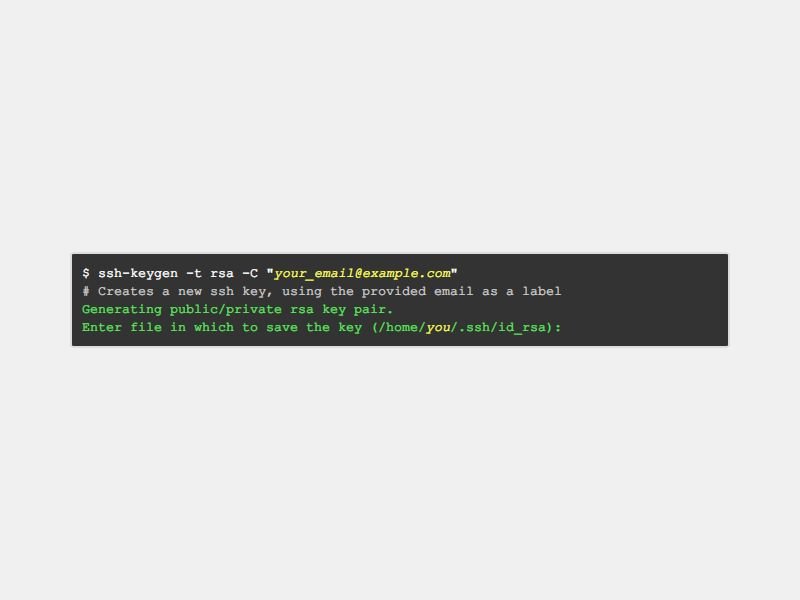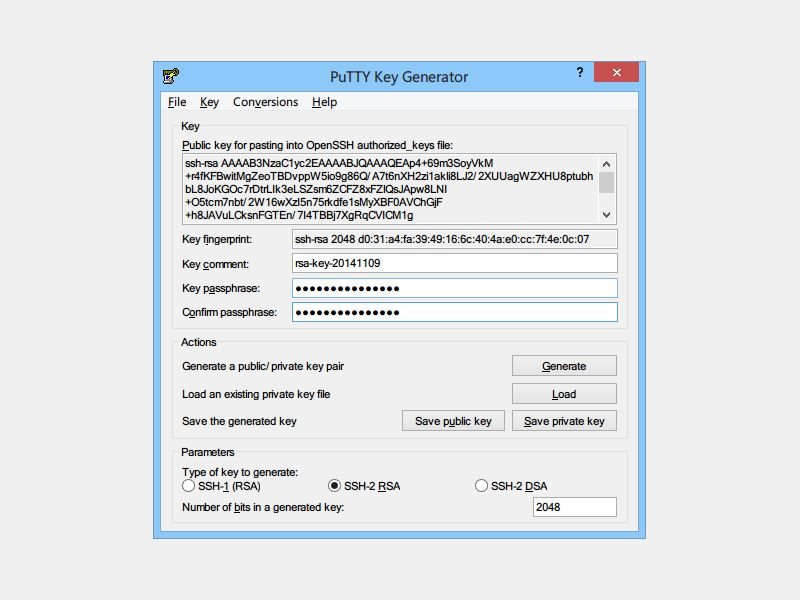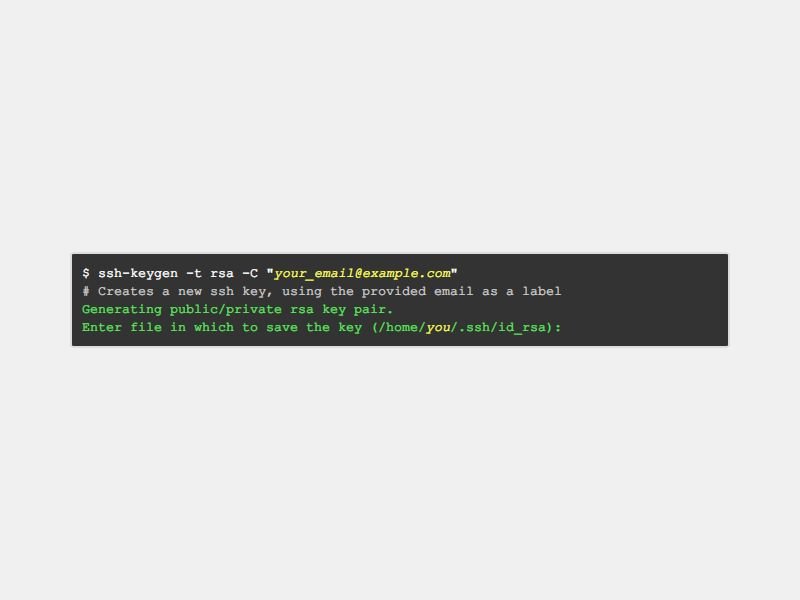
15.11.2014 | Tipps
Mit dem Terminal greifen Sie in OSX und Linux nicht nur auf den lokalen Computer zu, sondern können sich auch über das Netzwerk oder Internet in andere Geräte einloggen. Dazu verwendet man eine SSH-Verbindung, meist mit einem Schlüssel. Wie legen Sie einen neuen SSH-Schlüssel an?
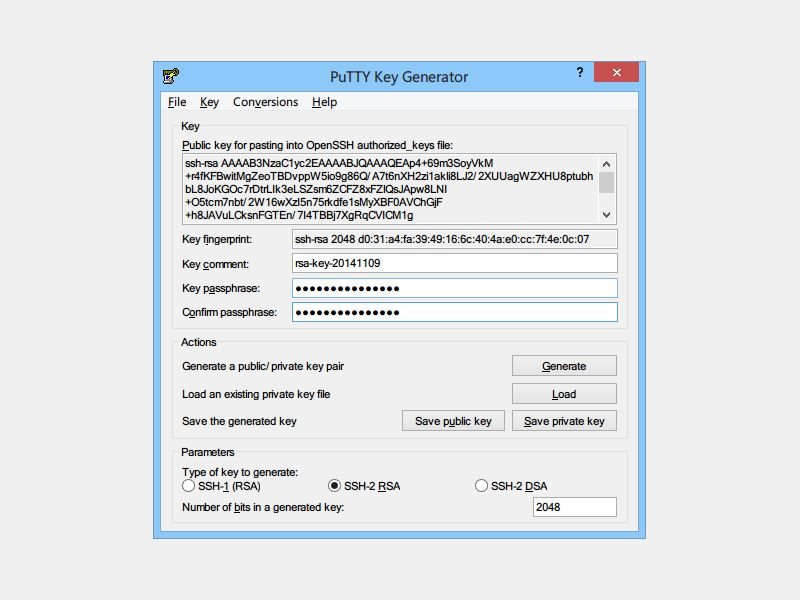
14.11.2014 | Tipps
Zum Remote-Zugriff auf Linux-Computer braucht man einen SSH-Schlüssel. Diesen erzeugen Sie ganz leicht selbst – auch auf einem Windows-PC. Wie gehen Sie im Detail vor?
09.04.2012 | Linux
Anmelden mit Benutzernamen und Kennwort ist immer noch weit verbreitet. Wer sich über das Internet bei einem Linux-Server anmeldet, kann und sollte dafür aber lieber auf ein Schlüsselpaar zugreifen. Dabei wird eine Nachricht mithilfe Ihres privaten Schlüssels, den nur Sie kennen, verschlüsselt. Der Server kann anhand Ihres öffentlichen Schlüssels erkennen, dass es sich um Sie handelt, und erlaubt dann die Anmeldung.